金立(GIONEE) S5.5(GN9000) 刷机线刷详细图文教程,V5版本工具救砖教程。
- 注意事项:
-
刷机会清除所有数据,包括话机密码,提前做好备份。
-
手机电量建议在30%以上。
-
刷机途中不要触碰手机或者按键。
-
台式机刷机建议使用后置USB口。
-
刷机前建议看完教程再进行操作,事半功倍。
-
准备工作:
-
下载对应型号的线刷包并解压缩,点击下载
-
下载刷机工具并解压缩,点击下载,提取密码:2rtz。或者到这里下载“联发科Mtk官方刷机工具(SP_Flash_Tool )Windows系统所有版本汇总下载”
-
V3版本工具就是SP_Flash_Tool_v3.xxx版本的工具适合较早机型使用,V5版本工具就是SP_Flash_Tool_v5.xxxx版本的工具适合较新的机型使用。
-
下载刷机驱动,点击下载
-
一台Windows系统PC一台,64位系统优先。
步骤 1 安装驱动
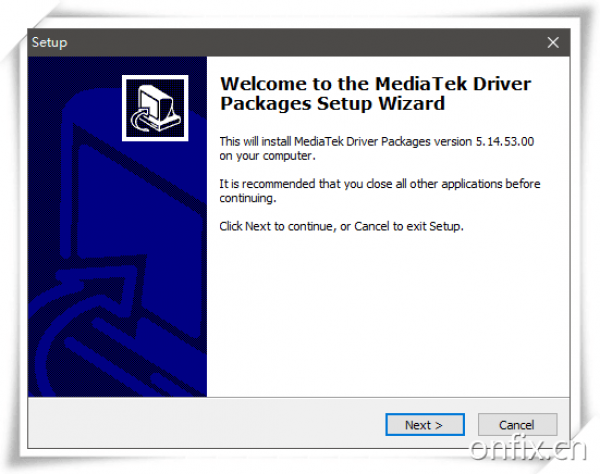
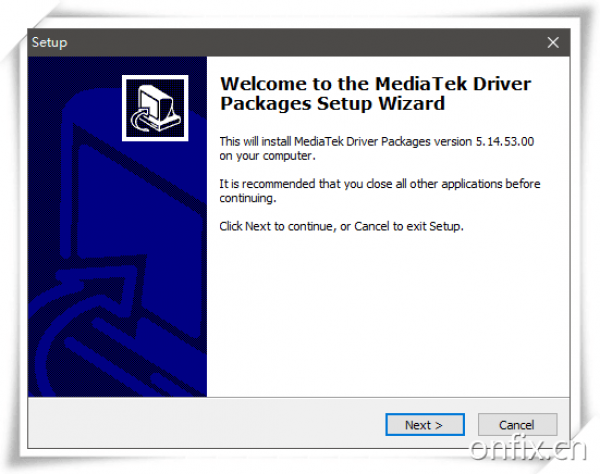
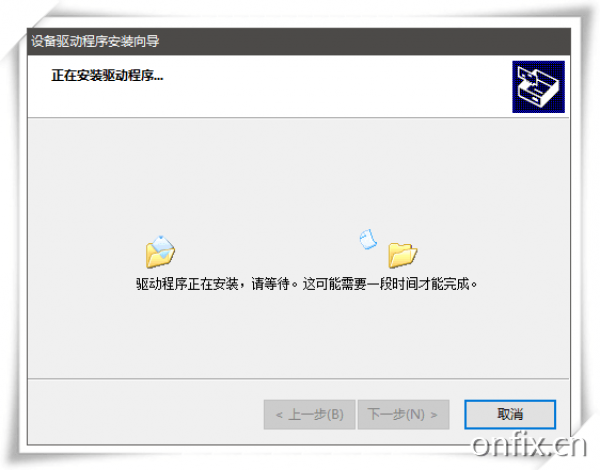
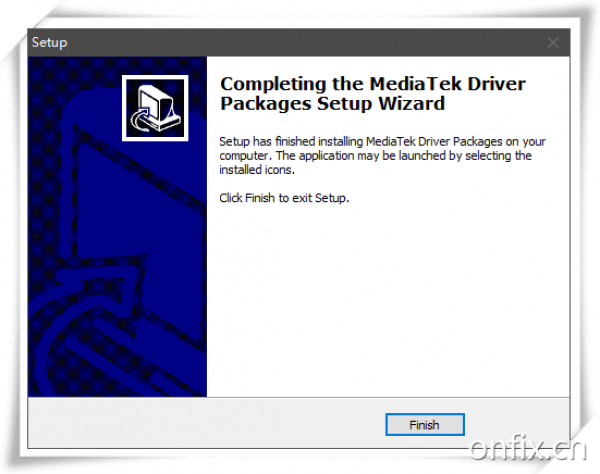
-
驱动相当于手机与电脑联接的桥梁,安装正确的驱动很重要,驱动安装比较简单,一路下一步即可。
-
也可以安装vivo官方提供的驱动,都是通用的,已经签名了,更适合64位系统使用,一键安装小白适用。https://onfix.cn/course/231
-
以前安装过或刷过Mtk的手机,可以略过此步,因为Mtk方案手机驱动都是通用的。
步骤 1 运行刷机工具
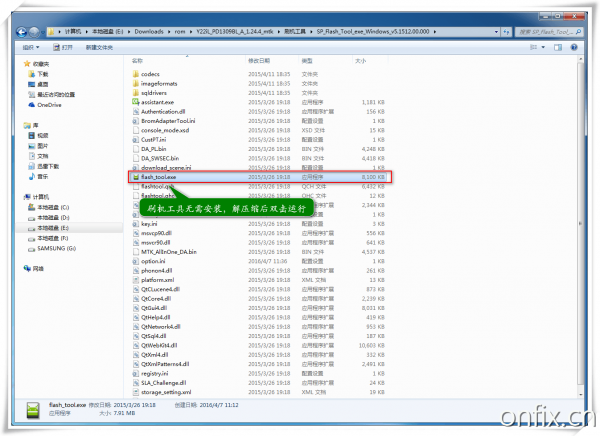
-
刷机工具无需安装,双击“flash_tool.exe”直接运行。
步骤 1 选择DA文件(一般都是默认不用改动)
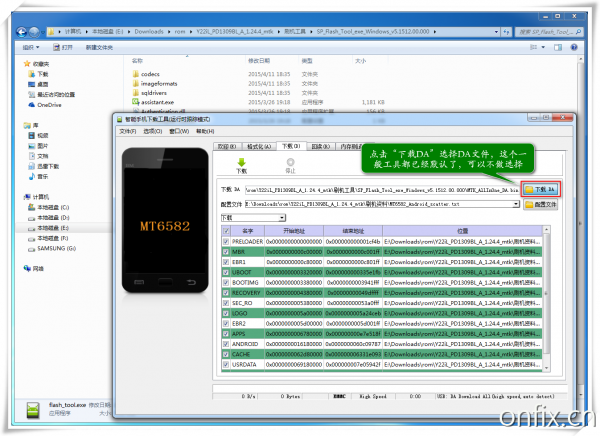
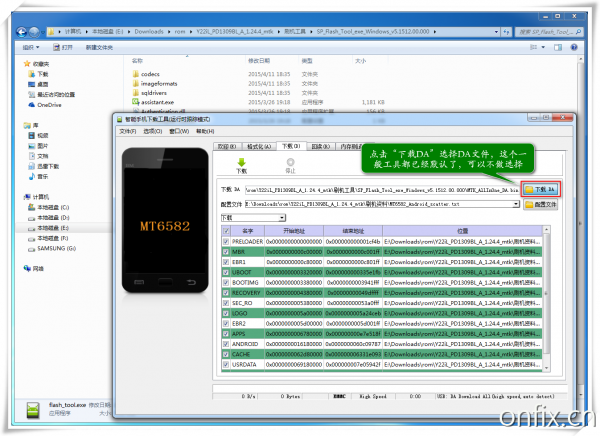
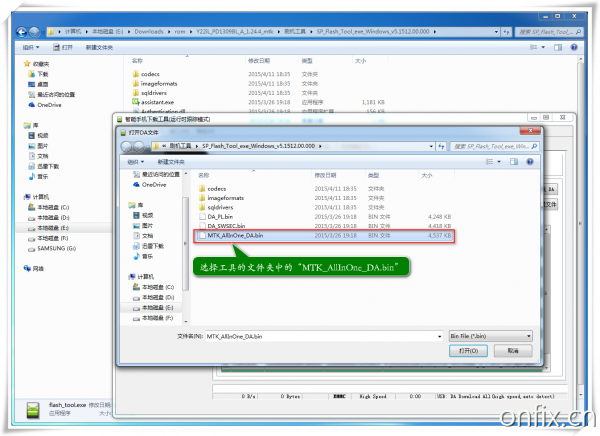
-
DA文件一般工具都是默认的,不用选择与设置。
-
如果要选择就点击【下载DA】选择工具文件夹中的“MTK_AllInOne_DA.bin”
步骤 1 选择刷机文件
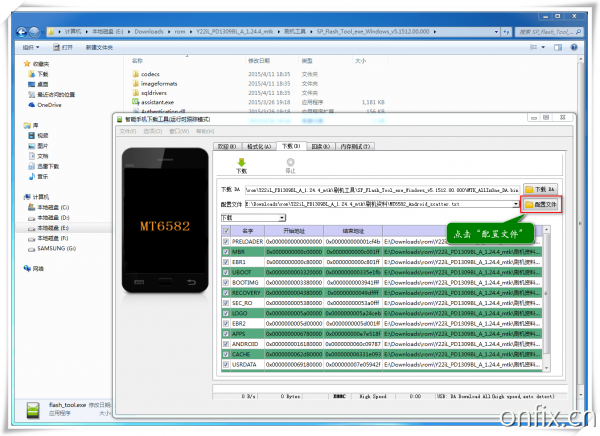
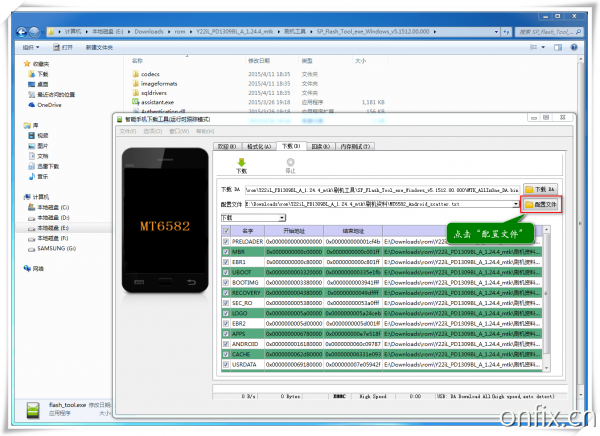
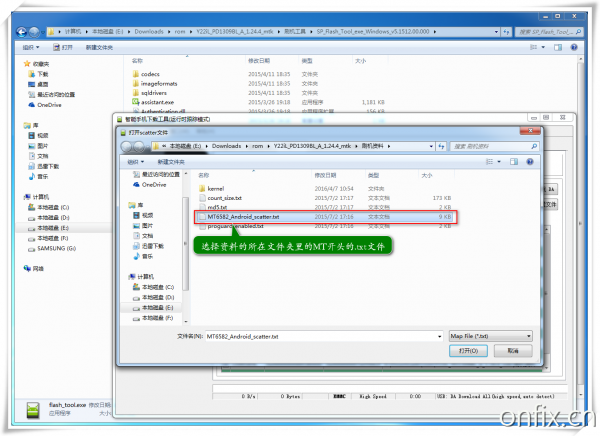
-
点击【配置文件】按钮
-
在弹出的窗口选择固件文件夹中的“MTxxxx_android__scatter.txt”的文本文件
步骤 1 开始刷机
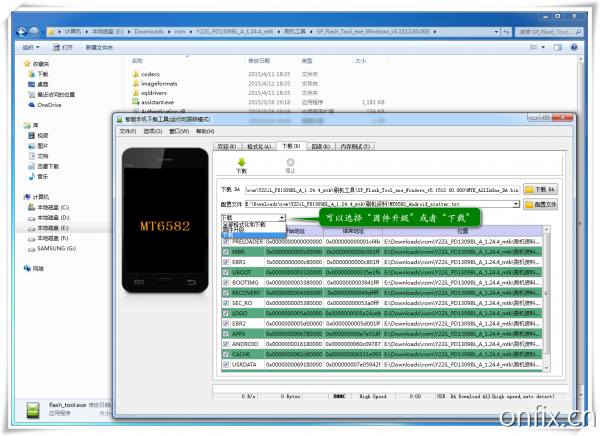
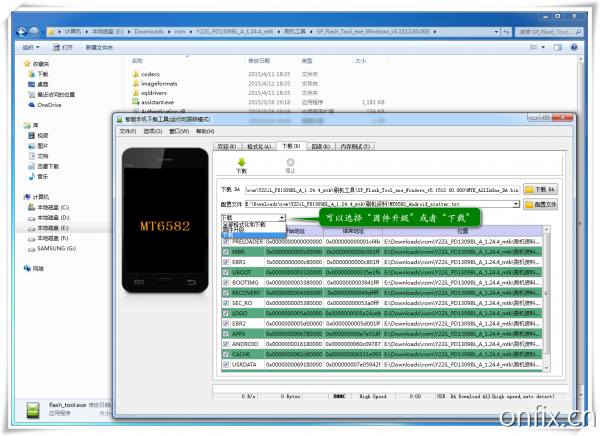
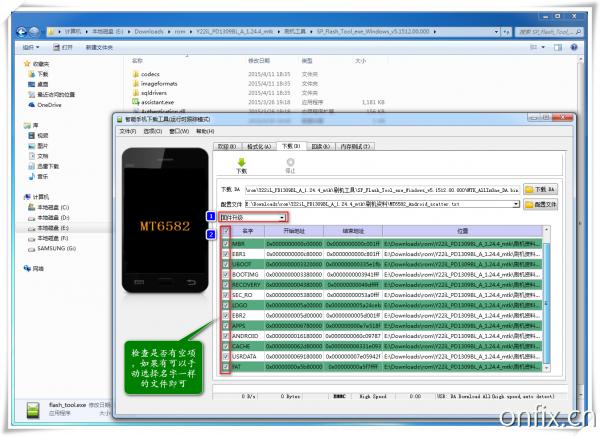

-
下载选项可以选择“固件升级”或者“下载”,不要选择“全部格式化和下载”可能会造成刷机后无信号或者无IMEI。
-
检查导入的固件是否有未选择的空项
-
点击【下载】按钮开始刷机
步骤 1 手机进入线刷模式
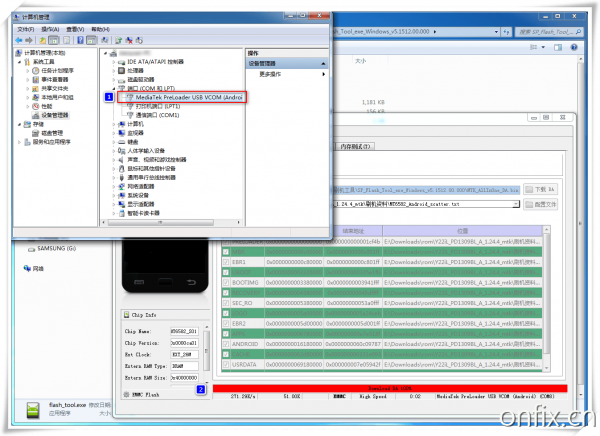
-
手机完全关机状态下(最好是电池拆掉,重新安装),按住【音量上键】+【音量下键键】插上USB线联机,工具走红色进度后松手即可。注意此时手机屏幕没有任何显示。
-
也有的机型、版本是什么键都不用按,直接插USB线联机的,联机方式不同,多多变通。
-
同时设备管理器中也会识别到Mtk的端口,如果端口有叹号,请检查驱动,如果未识别任何硬件,请检查连接
步骤 1 刷机中,请勿触碰手机
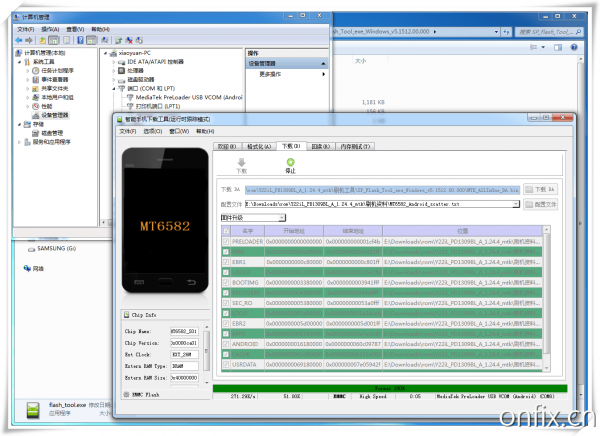
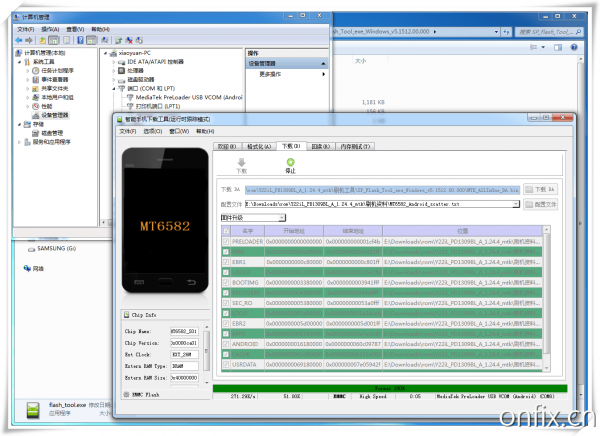
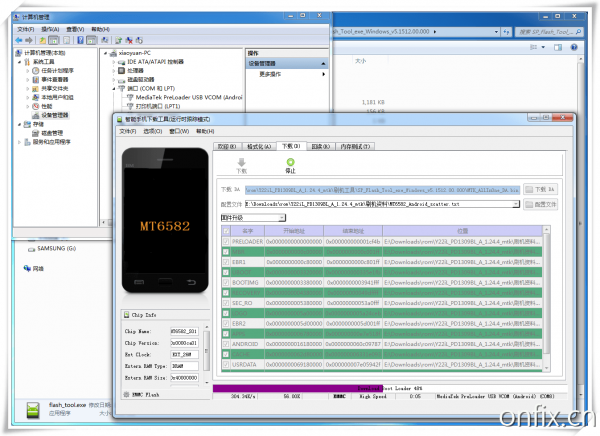
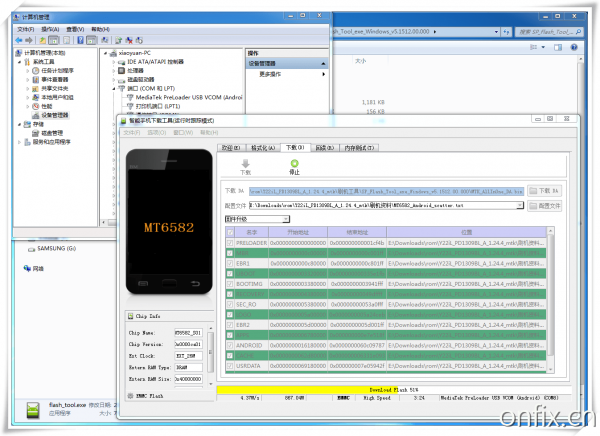
-
刷机途中工具会走不同颜色进度条,请勿触碰手机。
步骤 1 刷机成功
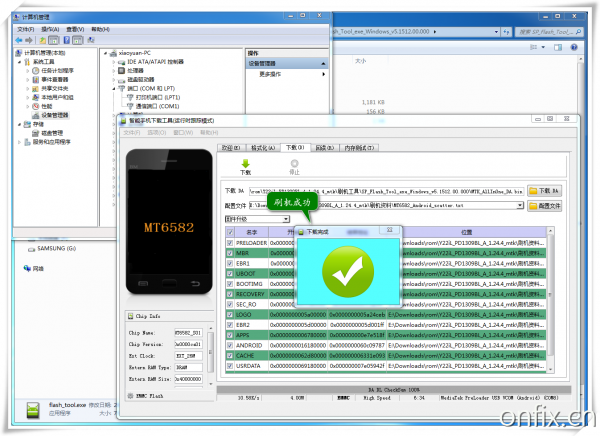
-
当工具弹出一个绿色对号的窗口,代表OK,恭喜你刷机成功了。
-
拔下数据线,并长按开机键直到显示LOGO或者震动后松手,刷机后第一次开机时间比较长,以后在开机就好了,请耐心等待。
步骤 1 关于工具“下载选项”的介绍(重要)


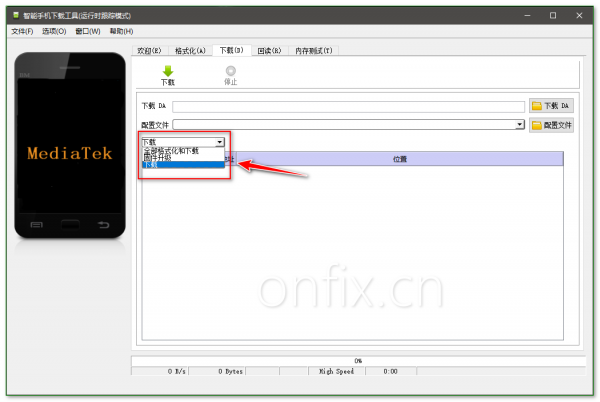
-
全部格式化和下载(Format All + Download)全擦升级:擦除全芯片的手机软件升级(该种升级方式,将擦除NVROM分区,清空 SN、IMEI和校准信息等)
-
固件升级(Fireware Upgrade)半擦升级:保留 NVROM 分区的手机软件升级(该种升级方式,手机的 SN、IMEI和校准信息等不会被擦除)
-
下载(Download Only):不破坏分区表的手机软件升级,这要求在升级前后,手机软件版本不变(该种升级方式,不擦除NVROM分区)